Ett av de värsta sätten vi lägger till röran till vårtdatorer är genom att spara allt på skrivbordet. Det är en lättillgänglig plats och filer sparas alltid under antagandet att det är tillfälligt. När du är klar med filen flyttar du den till en korrekt märkt mapp. Det händer aldrig. Filer rör på skrivbordet. Om du vill kan du tvinga dig att spara filer på rätt plats. För att göra det kan du hindra appar från att spara filer på skrivbordet. Här är hur.
Inaktivera skrivbordsspara plats
För att förhindra att appar sparar filer tillpå ditt skrivbord kan du använda en Windows 10-funktion som heter Kontrollerad åtkomst. Den här funktionen lades till i april 2018 i build 1803. Se till att du kör den här versionen innan du försöker använda den.
Låt oss säga att du är benägen att spara filer i dinskrivbordet och du använder Chrome för att ladda ner filer, eller du vill spara alla dina Photoshop-projekt på skrivbordet. Du vill att varje enskild app inte ska kunna spara filer där så att den inte är så rörig.
Öppna Windows Defender Security Center genom att dubbelklicka på ikonen i systemfältet. Gå till virus- och hotskydd> Ransomeware-skydd. Slå på kontrollerad mappåtkomst.

Skrivbordet ingår automatiskt i listan över mappar som appar inte får spara filer på.
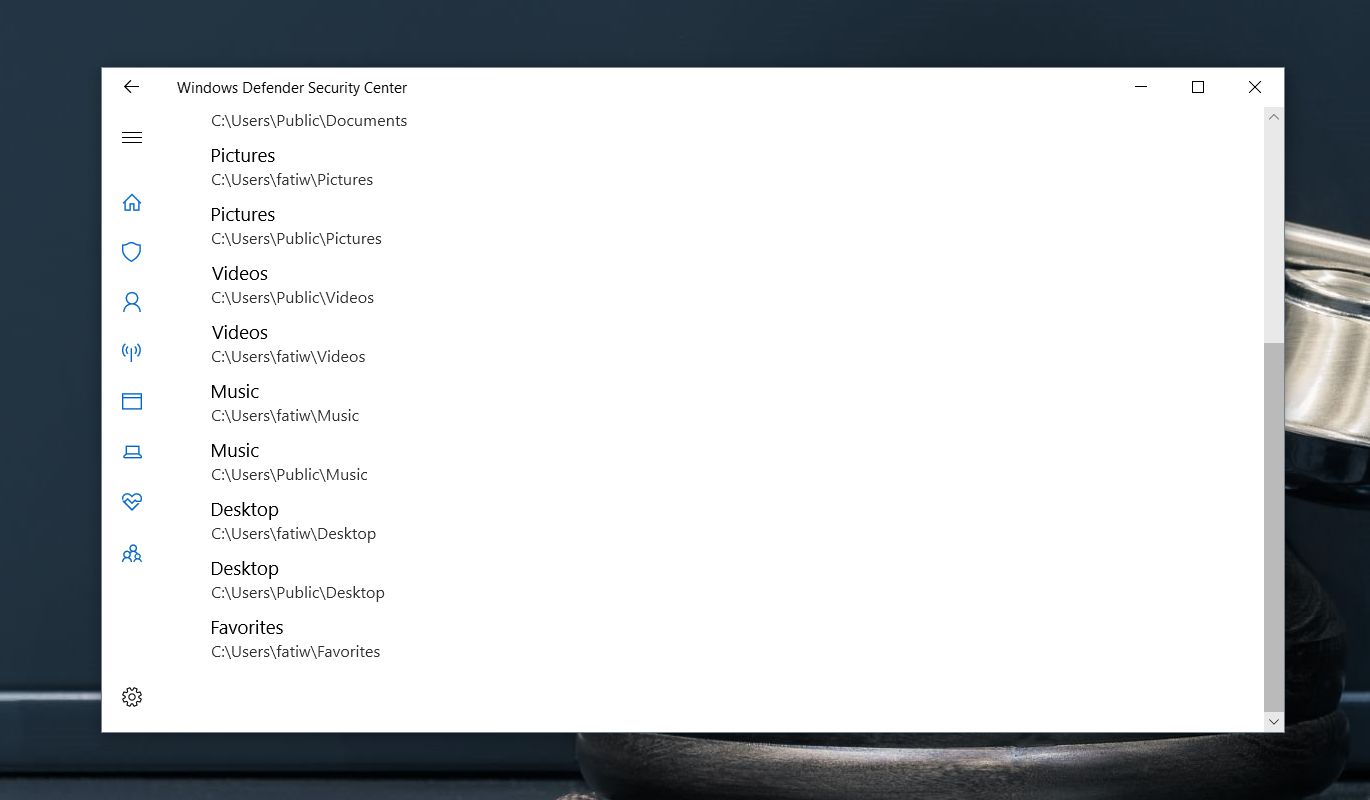
Det finns en begränsning för detta; du måstegå igenom dialogrutan spara som i en app innan du faktiskt uppmanas att du inte kan spara filen på den plats du valt. Det är inget som hindrar dig innan det, så det är några extra steg du måste gå igenom innan blockaden visas.
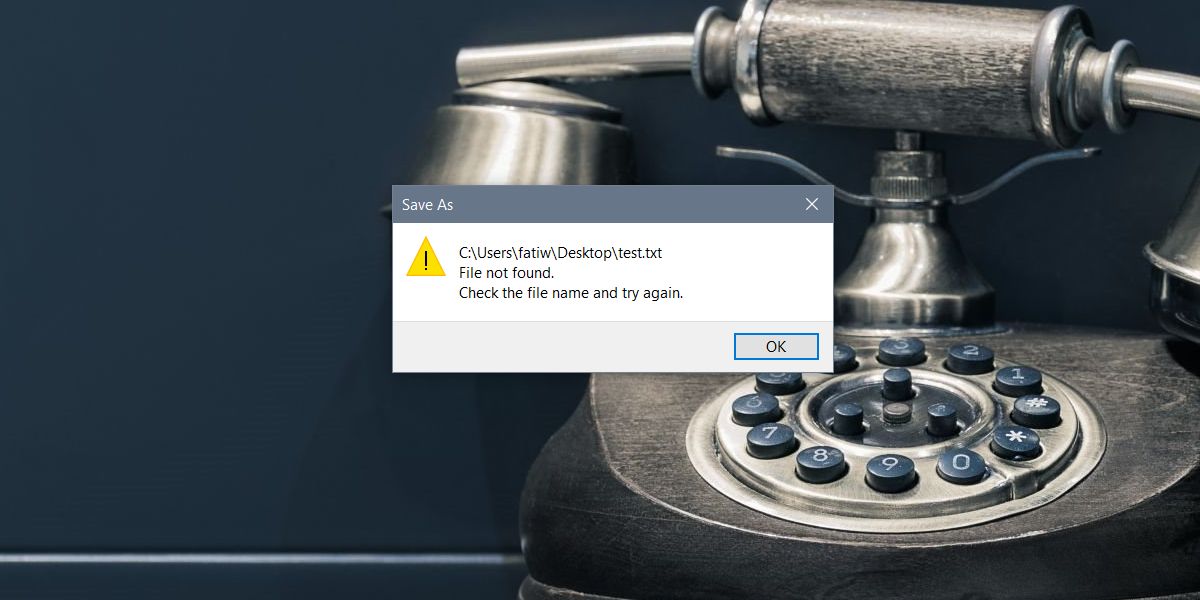
Om du vill kan du lägga till andra mappar ochhindra appar från att spara filer på det. Du kan också lägga till undantag, det vill säga låta några utvalda appar spara filer på skrivbordet (om du absolut måste) och förhindra att alla andra gör det.
Det finns ett alternativ att lägga till appundantag påsamma skärm där du aktiverar / stänger kontrollerad mappåtkomst. Vi bör nämna att om du aktiverar den här funktionen borde du se till att du inte glömmer att du har aktiverat den. Felmeddelandet som du får när en fil inte sparas säger inte att kontrollerad mappåtkomst hindrar den från att spara filer. Det ser ut som att något gick fel. Du behöver administrativa rättigheter för att aktivera / inaktivera den här funktionen, lägga till mappar i den och lägga till appundantag till den.













kommentarer